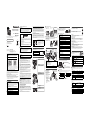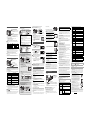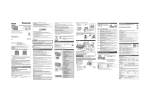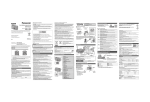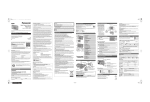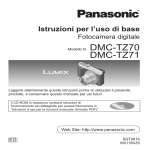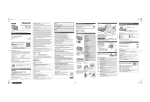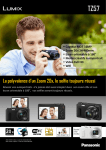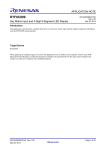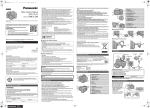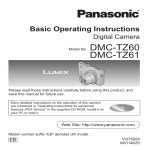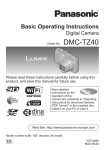Download DMC-TZ56 - Migros
Transcript
VQT5H15_EGEF_fre.fm 1 ページ 年 月 9日 水曜日 午後 時 分 ∫ À propos de l’adaptateur secteur (fourni) FRANÇAIS Mode d’emploi de base Appareil photo numérique MISE EN GARDE! Pour réduire les risques d’incendie, d’électrocution ou d’endommagement du produit, • N’installez pas ou ne placez pas cet appareil dans une bibliothèque, un placard ou un autre espace confiné. Assurez-vous que l’appareil est bien aéré. • L’appareil se met en veille lorsque l’adaptateur secteur est raccordé. Le circuit principal reste “chargé” aussi longtemps que l’adaptateur secteur est branché à une prise électrique. Modèle n° DMC-TZ55 DMC-TZ56 Veuillez lire attentivement les présentes instructions avant d’utiliser ce produit, et conserver ce manuel pour utilisation ultérieure. EU Web Site: http://www.panasonic.com Panasonic Corporation Web Site: http://panasonic.net Panasonic Corporation 2014 VQT5H15-1 EG EF F0114MG1044 Déclaration de Conformité (DoC) Par la présente, “Panasonic Corporation” déclare que ce produit est conforme aux exigences essentielles et aux autres dispositions relevant de la Directive 1999/5/EC. Les clients peuvent télécharger une copie de la DoC originale de nos produits R&TTE sur notre serveur DoC: http://www.doc.panasonic.de Adresse du Représentant autorisé: Panasonic Marketing Europe GmbH, Panasonic Testing Centre, Winsbergring 15, 22525 Hamburg, Germany Remplacez-la uniquement par le type recommandé par le fabricant. • Pour vous débarrasser des batteries, veuillez contacter les autorités locales ou votre revendeur afin de connaître la procédure d’élimination à suivre. • Ne pas l’exposer à une source de chaleur ou près d’un feu. • Ne laissez pas la (les) batterie(s) à l’intérieur d’un véhicule exposé directement aux rayons du soleil pendant un long moment avec les portières et les fenêtres fermées. Un mode d’emploi plus détaillé est disponible dans le “Mode d’emploi des caractéristiques avancées (format PDF)”. Pour le lire, téléchargez-le sur le site web. ∫ DMC-TZ55 http://panasonic.jp/support/dsc/oi/index.html?model=DMC-TZ55&dest=EG Pour fermer DMC-TZ55 DMC-TZ56 Pour faire apparaître les sujets plus proches utilisez (téléobjectif): Tournez le levier de zoom vers téléobjectif. • Lorsque vous n’utilisez pas cet appareil, fermez complètement l’écran dans sa position d’origine. • Cliquez sur la langue désirée. Vous aurez besoin d’Adobe Reader pour afficher ou imprimer le Mode d’emploi (format PDF). Vous pouvez télécharger et installer une version d’Adobe Reader que vous pouvez utiliser avec votre SE à partir du site web suivant. (A compter de janvier 2014) http://www.adobe.com/products/acrobat/readstep2.html À notre clientèle, Nous vous remercions d’avoir choisi un appareil photo numérique Panasonic. Veuillez lire attentivement ce manuel et le conserver à portée de main pour vous y référer chaque fois que vous en aurez besoin. Remarquer que notamment les commandes, les composants et les menus de votre appareil photo peuvent différer quelque peu de ceux illustrés dans le présent manuel. Les illustrations de l'écran présentes dans ce mode d'emploi sont en anglais et elles peuvent être différentes de la réalité. Respectez scrupuleusement les lois en matière de droits d’auteur. • L’enregistrement de cassettes ou de disques préenregistrés ou d’autres matériels publiés ou diffusés à des fins autres que votre usage personnel pourraient constituer une infraction aux lois en matière de droits d’auteur. Même à des fins d’usage privé, l’enregistrement de certains matériels pourrait faire l’objet de restrictions. Précautions à prendre AVERTISSEMENT: Pour réduire les risques d’incendie, d’électrocution ou d’endommagement du produit, • N’exposez pas cet appareil à la pluie, l’humidité, aux écoulements ou aux éclaboussures. • Utilisez uniquement les accessoires recommandés. • Ne retirez pas les caches. • Ne réparez pas cet appareil vous-même. Consultez un technicien qualifié. La prise de courant devra être installée près de l’équipement et devra être facilement accessible. ∫ Marquage d’identification du produit Produit Appareil photo numérique Lieu En-dessous ∫ Liste des Modes Enregistrement ¦ connexion USB Panasonic (DMW-USBC1: en option). • Utilisez un “Micro-câble HDMI haut débit” comportant le logo HDMI. Les câbles qui ne sont pas conformes avec les normes HDMI ne fonctionnent pas. “Micro-câble HDMI haut débit” (Fiche de Type D– Type A, jusqu’à 2 m de longueur) • N’utilisez pas d’adaptateurs secteurs autres que celui fourni. • Assurez-vous de toujours utiliser un véritable câble AV de Panasonic (DMW-AVC1: en option). • Assurez-vous d’utiliser une batterie de marque Panasonic (DMW-BCM13E). • Si vous utilisez d’autres batteries, nous ne pouvons pas garantir la qualité de ce produit. • Conservez la carte mémoire hors de portée des enfants afin qu’ils ne puissent pas l’avaler. Gardez cet appareil aussi loin que possible des appareils électromagnétiques (comme les fours à micro-onde, les téléviseurs, les consoles vidéo etc.). • Si vous utilisez cet appareil au-dessous ou à proximité d’un téléviseur, les ondes électromagnétiques pourraient nuire aux images et/ou au son. • N’utilisez pas cet appareil à proximité d’un téléphone cellulaire car cela pourrait créer des parasites nuisibles aux images et/ou au son. • Le puissant champ magnétique de haut-parleurs ou de moteurs peut endommager les données enregistrées sur support magnétique et distordre les images. • Les ondes électromagnétiques émises peuvent affecter cet appareil, en perturbant les images et/ou le son. • Si cet appareil est perturbé par des ondes électromagnétiques et s’arrête de fonctionner correctement, éteignez cet appareil et retirez la batterie ou débranchez l’adaptateur secteur. Puis remettez la batterie en place ou rebranchez l’adaptateur secteur et rallumez l’appareil. Ne pas utiliser l’appareil près d’un émetteur radio ou de lignes à haute-tension. • L’utilisation de cet appareil à proximité d’un émetteur radio ou de lignes à haute tension pourrait nuire à l’image et/ou au son. • Avant de nettoyer l’appareil photo, retirez la batterie ou débranchez la prise électrique. • N’appliquez pas de pression trop forte sur l’écran. • N’appuyez pas avec force sur l’objectif. • Ne répandez pas d’insecticides ou de substances chimiques volatiles sur l’appareil. • Évitez tout contact prolongé de l’appareil avec des matières plastiques ou du caoutchouc. • N’utilisez pas de solvants comme le benzène, diluant, alcool, détergent de cuisine, etc., pour nettoyer l’appareil, car cela peut abîmer le boîtier externe ou écailler le revêtement. • Évitez de laisser l’objectif de l’appareil photo orienté vers le soleil car cela pourrait entraîner des problèmes de fonctionnement. • Utilisez toujours les cordons et câbles fournis. • Ne tirez pas sur les câbles et les cordons. • Pendant l'accès (écriture, lecture et suppression des images, formatage etc.), n’éteignez pas cet appareil, ne retirez ni la batterie ni la carte et ne débranchez pas l'adaptateur secteur (fourni). En outre, ne soumettez pas l'appareil à des vibrations, des chocs ou à l'électricité statique. • Les données de la mémoire interne ou de la carte peuvent être endommagées ou perdues à cause des ondes électromagnétiques, de l’électricité statique, ou d’une panne de l’appareil photo ou de la carte. Nous vous recommandons de sauvegarder les données importantes sur un ordinateur, etc. • Ne pas formater la carte sur votre ordinateur ou sur un autre appareil. Formatez-la uniquement avec l’appareil photo pour en assurer le bon fonctionnement. Mode Auto Intelligent Les sujets sont enregistrés en utilisant automatiquement les réglages par l’appareil photo. Zoom optique Fait un zoom avant sans détérioration de la qualité de l’image. • Faites attention de ne pas vous coincer un doigt etc. avec l’écran. • Lorsque vous faites pivoter l’écran, veillez à ne pas exercer trop de force ou à ne pas Mode du Programme EA faire tomber l’appareil photo. Cela peut causer des éraflures et des dysfonctionnements. • Si l’écran est pivoté comme le montre l’illustration, le Mode Self Shot démarre. Mode EA avec priorité à l’ouverture Grossissement maximum: 20k Zoom optique étendu (EZ) Cette fonction est disponible lorsqu’une des tailles d’image indiquée par est sélectionnée. Vous pouvez effectuer un zoom avant aussi loin que possible avec le Zoom optique sans détériorer la qualité de l’image. Les sujets sont enregistrés en utilisant vos propres réglages. La vitesse d’obturation est automatiquement déterminée par la valeur d’ouverture que vous avez réglée. Mode EA avec priorité à la vitesse d’obturation La valeur d’ouverture est automatiquement déterminée par la vitesse d’obturation que vous avez réglée. Mode Exposition Manuelle L’exposition est ajustée par la valeur d’ouverture et la vitesse d’obturation qui ont été manuellement ajusté. Mode Personnalisé Dans ce mode, l’appareil réutilise les paramétrages programmés au préalable. Accessoires fournis Mode Panorama Préparatifs Vérifiez que tous les accessoires sont inclus avant d’utiliser l’appareil photo. Les codes du produit sont corrects à compter de janvier 2014. Ceux-ci sont susceptibles d’être modifiés. Bloc-batterie (DMW-BCM13E) Câble de connexion USB (K1HY08YY0037) Adaptateur secteur (VSK0772) Témoin de charge Œillet de courroie • Pour éviter une chute, veillez à bien fixer la courroie fournie et passez-la à votre poignet. Vers la prise d’alimentation 1 Déclencheur 4 Flash 5 Indicateur du retardateur/ Lampe d’assistance pour la mise au point automatique 6 Touche [ON/OFF] de l’appareil photo 7 Touche [Wi-Fi] Câble de connexion USB Prise de sortie AV/numérique [AV OUT/DIGITAL] (prise or) 8 Micro 9 Haut-parleur : Objectif ; Barillet d’objectif < Protection de l’objectif = Témoin de charge Témoin de connexion Wi-Fi® > Écran ? Touche [EXPOSURE] @ Touche [MENU/SET] A Touche [DISP.] B Œillet de courroie C Prise [HDMI] D Prise de sortie AV/numérique [AV OUT/ DIGITAL] E Touche film F Touche [(] (Lecture) G Touches de curseur 3(È)/4(#)/2(ë)/1(‰) H Touche [Q.MENU]/ Touche [ ] (Supprimer/Annuler) Carte mémoire SD (en option) • Les cartes conformes à la norme SD suivantes peuvent être utilisées avec cet appareil. (Ces cartes sont appelées carte dans le texte.) Carte mémoire SD (8 Mo à 2 Go) Carte mémoire SDHC (4 Go à 32 Go) Carte mémoire SDXC (48 Go, 64 Go) Temps de chargement Mode Scène Enregistre tout en vérifiant l’effet sur l’image. Ce mode vous permet de sélectionner l’un des 15 effets d’image y compris [Ancien temps], [Tons clairs], et [Monochrome dynamique]. 2 Molette de sélection du mode 3 Levier du zoom Û Mode de Contrôle Créatif acheter les accessoires séparément.) Bloc-batterie Ce mode vous permet de prendre des photos panoramiques. Ce mode vous permet de sélectionner l’un des 13 effets d’image y compris [Ancien temps], [Tons clairs], et [Monochrome dynamique]. Ceci vous permet de prendre des photos qui correspondent à la scène qui doit être enregistrée. Ce mode vous permet de sélectionner l’une des 16 scènes y compris [Portrait], [Paysage], et [Ciel étoilé]. Dragonne Adaptateur secteur • Consultez le revendeur ou Panasonic si vous perdez les accessoires fournis. (Vous pouvez Précautions à prendre • N’utilisez pas d’autres câbles de connexion USB sauf celui fourni ou un véritable câble de Pour faire apparaître les sujets plus éloignés utilisez (grand-angle): Tournez le levier de zoom vers grand-angle. Changement de mode en tournant la molette de sélection. précision pour l’ajuster sur chaque mode. Noms des éléments principaux http://panasonic.jp/support/dsc/oi/index.html?model=DMC-TZ56&dest=EG Pour utiliser le zoom Pour sélectionner le Mode Enregistrement 2 Réglez l’angle de l’écran. • Tournez la molette de sélection doucement et avec Dragonne (VFC4737-A) Avertissement Risque de feu, d’explosion et de brûlures. Il convient de ne pas démonter, chauffer à plus de 60 xC ou incinérer. ∫ DMC-TZ56 ¢ Ces symboles signifient que l’équipement électronique et électrique ou les batteries usagées doivent être collectés séparément en vue de leur élimination. Des informations plus détaillées sont contenues dans le “Mode d’emploi des caractéristiques avancées (format PDF)”. 1 Relevez légèrement le bas de l’écran pour ouvrir. ∫ A propos de la batterie • Il y a un danger d’explosion si la batterie n’est pas correctement remplacée. Panasonic Corporation Kadoma, Osaka, Japan Importer for Europe: Panasonic Marketing Europe GmbH Panasonic Testing Centre Winsbergring 15, 22525 Hamburg, Germany avant de l’utiliser. • Chargez la batterie uniquement lorsqu’elle est insérée dans l’appareil photo. • Ne retirez pas et n'endommagez pas le revêtement externe de la pile. • La batterie est une batterie de type lithium-ion rechargeable. Si la température est trop élevée ou trop basse, la durée de fonctionnement de la batterie sera plus courte. • La batterie se réchauffe après son utilisation ainsi que pendant et après le chargement. L’appareil photo se réchauffe lui aussi pendant l’utilisation. Ceci ne constitue toutefois pas un mauvais fonctionnement. • Ne laissez aucun élément métallique (comme des pinces) près des bornes de contact de la fiche d’alimentation ou près des batteries. • Rangez la batterie dans un endroit frais et sec, où la température est relativement stable: (Température recommandée: 15 oC à 25 oC, Humidité recommandée: 40%RH à 60%RH) • Ne rangez pas la batterie durant une longue période si celle-ci est complètement chargée. Si vous rangez la batterie durant une longue période, nous vous conseillons de la charger une fois par an. Retirez la batterie de l’appareil photo et rangez-la de nouveau après l’avoir complètement déchargée. Ce produit est destiné à la consommation générale. (Catégorie 3) Ce produit doit être connecté au Point d’accès d’un Réseau local sans fil de 2,4 GHz. MISE EN GARDE Manufactured by: ∫ Pour régler l’angle de l’écran • La batterie n’est pas chargée lors de l’achat de l’appareil photo. Chargez la batterie (Mode Auto Intelligent) • Amenez la molette de sélection sur [ A Monture du trépied Un trépied ayant une vis d’une longueur de 5,5 mm ou plus peut endommager cet appareil s’il y est installé. Il pourrait être impossible d'effectuer correctement l'installation sur certains types de trépied. faire la mise au point, puis appuyez à fond sur le déclencheur (poussez-le plus loin) et prenez la photo. ∫ Détection de scène Lorsque l’appareil photo détecte la scène optimale, l’icône de la scène concernée est affichée en bleu pendant 2 secondes, après quoi sa couleur change pour redevenir rouge. [i-Portrait] [i-Paysage] [i-Macro] [i-Portrait noct.]¢1 [i-Paysage noct.] [Prise noct.manu.intell.]¢2 [i-Crépuscule] Objectif ]. • Appuyez à mi-course sur le déclencheur pour Conseils pour prendre de bonnes photos sur le flash, la lampe d’assistance MPA, le microphone, le haut-parleur ou l’objectif etc. L’écran de configuration du Retardateur s’affiche. [ ]([10 s])/[ ]([2 s])/[NON] Molette de sélection du mode alors débrancher l’appareil photo de la prise d’alimentation ou de l’ordinateur. • Veillez à ne pas poser vos doigts 2(ë) 1(‰) Déclencheur Haut-parleur 4(#) L’écran de configuration de la compensation de l’exposition ou du Bracketing Auto s’affiche. L’écran de configuration macro s’affiche. [ ]([MPA macro])/[ ]([Zoom macro])/[NON] Nous conseillons ce mode pour les débutants ou pour ceux qui ne veulent pas utiliser les réglages et qui veulent tout simplement prendre des photos. Env. 210 min Flash Lampe d’assistance pour la mise au point automatique Micro Changement des fonctions et des paramètres Les fonctions et les paramètres peuvent être modifiés en utilisant 3/4/2/1 et [MENU/SET]. (Certaines fonctions et paramètres ne seront pas sélectionnables en fonction du Mode Enregistrement.) 3(È) Prendre des photos en utilisant la fonction automatique • Lorsque le chargement est terminé, le témoin de chargement s’éteint. Vous pourrez Tenez l’appareil photo délicatement entre vos deux mains, gardez vos bras immobiles sur les côtés et tenez-vous debout, les pieds légèrement écartés. Grossissement maximum: 45k (Ceci inclut le grossissement du zoom optique. Le niveau de grossissement est différent en fonction de la configuration de la [Format imag].) Zoom Intelligent Activé lorsque le [i.Zoom] dans le menu [Enr.] est sur [OUI]. Vous pouvez faire un zoom avant jusqu'à deux fois le grossissement du zoom d'origine tout en minimisant la détérioration de la qualité de l'image. Zoom numérique Cette fonction est disponible lorsque [Zoom num.] dans le menu [Enr.] est sur [OUI]. Bien que la qualité de l’image se dégrade chaque fois que vous zoomez, vous pouvez effectuer un zoom avant jusqu’à quatre fois le grossissement du zoom d’origine. ¢1 Uniquement affiché lorsque le flash est sur [ ]. ¢2 S’affiche uniquement lorsque [Prise noct.manu.intell.] est sur [OUI]. L’écran de configuration du flash s’affiche. [‡]([Auto])/[ ]([iAuto])/[ ]([Auto/y. roug.])/[‰]([Flash forcé oui])/ [ ]([Synchr lente/yx rouge])/[Œ]([Forcé non]) L’écran du menu s’affiche. Cette commande est aussi disponible durant la lecture. Menus pratiques pour prendre des photos ∫ [Format imag] Une photo prise avec l’appareil photo est sauvegardée en tant que données image jusqu’à environ 16 millions de pixels. Plus le nombre de pixels est petit, plus le nombre de photos enregistrables sera grand. • Qualité [A] Lieu de sauvegarde Mémoire interne (Environ 70 Mo) Carte (2 Go) 16M (4:3) 12 335 3M (4:3) 35 1000 0,3M (4:3) 180 4900 ∫ [Qualité] Réglez le taux de compression auquel les photos doivent être sauvegardées. Configuration Description des réglages [A] ([Fin]) Pour donner la priorité à la qualité de l’image [›] ([Standard]) Pour utiliser la qualité d’image standard et augmenter le nombre de photos à enregistrer sans changer le nombre de pixels ∫ [Sensibilité] Ceci permet de régler la sensibilité de la lumière (sensibilité ISO). Le réglage sur un chiffre plus élevé permet à la photo d’être prise même dans un endroit sombre sans que le résultat en soit assombri. [100] Lieu d’enregistrement (recommandé) Vitesse d’obturation Bruit vidéo Secousse du sujet [3200] Lorsqu’il fait jour (extérieur) Lorsqu’il fait sombre Lente Rare Fréquent Rapide Fréquent Rare ∫ [Indicateur date] I Monture du trépied J Couvercle du logement de la carte/batterie K Levier de relâche Vous pouvez prendre une photo avec la date et l’heure de l’enregistrement. Configuration [S.HEURE] [A.HEURE] [NON] Description des réglages Estampillez l’année, le mois et le jour. Estampillez l’année, le mois, le jour, l’heure et les minutes. — VQT5H15_EGEF_fre.fm 2 ページ 年 月 9日 水曜日 午後 時 分 Molette de sélection du mode correspondent à chaque Mode Enregistrement. (Les films ne peuvent pas être enregistrés en Mode Panorama.) Visionnage des photos de l'appareil photo Sauvegarder les images stockées dans l'appareil photo Enregistrer à distance des images à l'aide d'un téléphone intelligent 3s Touche film • L’indicateur de l’état de l’enregistrement (rouge) clignotera pendant l’enregistrement d’un film. • Arrêtez l’enregistrement en appuyant de nouveau sur la touche film. • Il est possible de prendre des photos durant l’enregistrement d’un film en appuyant sur le déclencheur. (Enregistrement simultané)¢ ¢ L’enregistrement simultané n’est pas possible dans les cas suivants: – Lorsque [Qualité enr.] est sur [VGA] – [Effet miniature] (Mode de Contrôle Créatif) La qualité de l’enregistrement pour les films peut être modifiée dans [Qualité enr.] du menu [Image animée]. Configuration Taille Fréquence de l’image Débit [FHD] [HD] [VGA] 1920k1080 1280k720 640k480 25p 20 Mo ps 10 Mo ps 4 Mo ps 16:9 ∫ A propos du zoom pendant l’enregistrement d'un film • Le Zoom optique étendu et le Zoom Intelligent ne peuvent pas être utilisés pendant l'enregistrement d'un film. • Si vous utilisez le Zoom optique étendu ou le Zoom Intelligent, l'angle de vue peut changer radicalement lorsque vous démarrez ou terminez l'enregistrement d'un film. 5 3 Utiliser le code QR pour configurer une connexion (Si vous utilisez un dispositif iOS [iPhone/iPod touch/iPad]) Appuyez et maintenez [Wi-Fi]. • Le code QR s'affichera sur l'écran de l'appareil photo. SSID: Password: Change method • 2/1: pour sélectionner la photo 2 3 4 Touche [ 5 1/ 5 Touches de curseur •[ ] (Supprimer/Annuler) ]: pour supprimer l’image affichée Configuration du Menu Appuyez sur [MENU/SET]. Appuyez sur 3/4/2/1 pour sélectionner le menu, puis appuyez sur [MENU/SET]. Menu [Enr.] [Image animée] [Mode lecture] [Lect.] [Config.] [Wi-Fi] 3 Description des réglages Le menu vous permet de régler la Couleur, la Sensibilité ou le Nombre de pixels, etc. des photos que vous enregistrez. Ce menu vous permet de régler la configuration des films telle que la qualité d’enregistrement. Ce menu vous permet de sélectionner la méthode de lecture. La lecture du diaporama est incluse dans les options. Ce menu vous permet d'effectuer des changements sur les photos prises. Vous pouvez, par exemple, protéger les photos ou les recadrer. Ce menu vous permet d’effectuer la configuration de l’horloge, de la tonalité du bip ainsi que d’autres réglages qui vous facilitent l’utilisation de l’appareil photo. Ce menu vous permet de configurer les paramètres nécessaires pour vous connecter au Wi-Fi ou pour utiliser la fonction Wi-Fi. Appuyez sur 3/4 pour sélectionner l’élément de menu puis appuyez sur [MENU/SET]. 6 7 Cancel IMAGE APP Panasonic Corporation Appuyez sur la touche d'accueil pour fermer le navigateur. Activez la fonction Wi-Fi dans le menu de configuration du téléphone intelligent/tablette. Appuyez et maintenez [Wi-Fi]. 1 2 Connectez-vous à un téléphone intelligent/tablette. Sélectionnez [ ] sur l'écran d' “Image App”. 3 Touchez quelques instants une image, puis faites-la glisser pour la sauvegarder sur le téléphone intelligent/tablette. Please scan the QR code using "Image App", or enter the password into Wi-Fi settings SSID: Password: 2 3 4 Via Network Une connexion Wi-Fi ne peut pas être établie. Les ondes radio sont entrecoupées. Le point d'accès sans fil ne s'affiche pas. Cancel Select Set 3 Appuyez sur le bouton WPS du point d'accès sans (Exemple) fil jusqu'à ce qu'il passe sur le mode WPS. Vous pouvez acquérir les informations de localisation à partir d'un téléphone intelligent/ tablette et les écrire sur les images par la suite. Configurer une connexion vers un ordinateur via un point d'accès sans fil (jusqu'à 32 caractères)] pour l'ordinateur constitué de caractères alphanumériques. La tentative de création du dossier de réception peut échouer si le compte comprend des caractères qui ne sont pas alphanumériques. Sur l'appareil photo, effectuez l'opération qui correspond à ce que vous désirez. [Envoyer images pendant l’enregistrement] 1 Sélectionnez l'ordinateur auquel vous désirez vous connecter ainsi que le dossier de réception. 2 Prenez une photo avec l'appareil photo. [Envoyer images enregistrées dans l’appareil] 1 Sélectionnez l'ordinateur auquel vous désirez vous connecter ainsi que le dossier de réception. 2 Sélectionnez [SIMPLE] ou [MULTI], puis sélectionnez les images que vous désirez envoyer. [Saisie manuelle] et saisissez le nom de l'ordinateur (le nom du NetBIOS dans le cas d'un ordinateur Mac de chez Apple). • Des dossiers triés par date d'envoi sont créés dans le dossier spécifié, et les photos sont sauvegardées à l'intérieur de ces dossiers. • Si l'écran de saisi du compte utilisateur et du mot de passe apparait, saisissez ceux que vous avez définis sur votre ordinateur. • Si le nom de l'ordinateur (nom du NetBIOS pour les ordinateurs Mac de chez Apple) contient une espace (blanc de séparation), etc., il peut ne pas être correctement reconnu. Si une tentative de connexion échoue, nous vous conseillons de changer le nom de l'ordinateur (ou le nom du NetBIOS) pour un ne comportant que 15 caractères alphanumériques maximum. Transférer les images vers un ordinateur en utilisant un câble de connexion USB (fourni) 1 (Pour Windows) Système d'exploitation supporté: WindowsR XP/Windows VistaR/WindowsR 7/ WindowsR 8/WindowsR 8.1 Exemple: Windows 7 1 Sélectionnez un dossier de destination, puis cliquez-droit. 2 Sélectionnez [Propriétés], puis autorisez le partage du dossier. (Pour Mac) Système d'exploitation supporté: OS X v10.5 à v10.9 Exemple: OS X v10.8 1 Sélectionnez un dossier de destination, puis cliquez sur les éléments suivants : [Fichier] [Lire les informations] 2 Autorisez le partage du dossier. Envoyer des images vers l'ordinateur Code QR Cancel Démarrez “Image App” sur votre téléphone intelligent/tablette. Sélectionnez [Code QR]. En utilisant “Image App”, scannez le code QR affiché sur l'écran de l'appareil photo. Vous pouvez envoyer les photos et les films enregistrés avec cet appareil vers un ordinateur. Les méthodes de connexion décrites dans ce manuel sont des exemples. Pour avoir des détails sur d'autres méthodes, consultez le “Mode d’emploi des caractéristiques avancées (format PDF)”. Préparatifs: • Si le groupe de travail de l'ordinateur de destination a été changé par rapport au paramètre de base, vous devrez également changer le paramètre de cet appareil dans [Connexion PC]. • Essayez [Réinit. par. Wi-Fi] dans le menu [Config.]. • Restez à portée de communication du dispositif à connecter. • Est-ce qu'un appareil, comme un four à micro-onde, un téléphone sans fil, etc., utilisant une (A propos d'un point d'accès sans fil) 6 Pour envoyer des photos vers un ordinateur, vous devez créer à l'avance un dossier de destination sur ce dernier. • Créez un compte utilisateur [nom de compte (jusqu'à 254 caractères) et mot de passe (Conseils généraux pour l'utilisation d'une connexion Wi-Fi) bande de fréquence à 2,4 GHz fonctionne à proximité? > Les ondes radio peuvent s'entrecouper lorsqu'elles sont utilisées simultanément. Utilisez-les en étant suffisamment éloigné de l'appareil. • Lorsque l'indicateur de la batterie clignote en rouge, la connexion avec d'autres équipements ne peut pas démarrer ou il se pourrait que la connexion soit perturbée. (Un message tel que [Erreur de communication] s'affiche.) • Si l'ordinateur auquel vous désirez vous connecter ne s'affiche pas, sélectionnez de votre système d'exploitation. • Selon l’élément du menu, son réglage peut ne pas apparaître ou bien il peut être mi-course sur le déclencheur. • Certaines fonctions ne peuvent pas être configurées ou utilisées selon les modes ou la configuration des menus utilisés sur l’appareil photo à cause des spécificités. Connect to the network (AP) Direct • Les films ne peuvent pas être sauvegardés. • Pour plus de détails, consultez le mode d'emploi de votre ordinateur ou la section Aide Please set on your smartphone Change method Select connection method Raccordez l’ordinateur et l’appareil photo à l’aide d’un câble de connexion USB (fourni). Ordinateur Prise de sortie AV/numérique [AV OUT/DIGITAL] • Cette prise est également utilisée pour charger la batterie. • Vérifiez si le point d'accès sans fil à connecter fonctionne. • L'appareil photo peut ne pas afficher ou ne pas se connecter au point d'accès sans fil en fonction de l'état des ondes radio. – Rapprochez cet appareil du point d'accès sans fil. – Enlevez tous les obstacles pouvant se trouver entre cet appareil et le point d'accès sans fil. – Changez l'orientation de cet appareil. – Changez la position et l'orientation du point d'accès sans fil. – Effectuez [Dans la liste]. • Selon la configuration du point d'accès sans fil, il pourrait ne pas s'afficher même en présence d'ondes radio. > Vérifiez les paramètres du point d'accès sans fil. > Lorsque le réseau SSID d'un point d'accès sans fil n'est pas paramétré pour diffuser, le point d'accès sans fil ne peut pas être détecté. Saisissez le réseau SSID pour démarrer la connexion ou activez la diffusion SSID du point d'accès sans fil. • Les types de connexion et les méthodes de configuration de la sécurité sont différents en fonction du point d'accès sans fil. (Consultez le mode d'emploi du point d'accès sans fil.) • Est-ce que le point d'accès sans fil modifiable 5 GHz/2,4 GHz est connecté à un autre équipement utilisant une bande de fréquence à 5 GHz? > L'utilisation d'un point d'accès sans fil pouvant utiliser une bande de fréquence à 5 GHz/ 2,4 GHz est recommandée. Il ne peut pas être utilisé simultanément avec cet appareil photo s'il n'est pas compatible. La connexion à un téléphone intelligent/tablette prend chaque fois beaucoup de temps. • En fonction de la configuration de la connexion Wi-Fi du téléphone intelligent/tablette, la connexion peut prendre du temps, mais il ne s'agit pas d'un mauvais fonctionnement. La transmission de l'image s'est interrompue à mi-parcours. • Est-ce que la taille de l'image est trop grande? > Réduisez la taille de la photo, puis transmettez. > L'image ne peut pas être transmise lorsque l'indicateur de la batterie clignote en rouge. Veuillez consulter le “Mode d’emploi des caractéristiques avancées (format PDF)” pour avoir plus de détails. Spécifications Ces caractéristiques peuvent subir des changements sans avis préalable. Appareil photo numérique: Précautions à prendre Source d’alimentation: Consommation d’énergie: de votre système d'exploitation. • Le code QR s'affichera sur l'écran de l'appareil photo. ∫ Fermez le menu l’appareil photo. Cela apparaît lorsque le sujet contient des parties brillantes. Un certain déséquilibre peut survenir autour de la zone, mais il ne s’agit pas d’un mauvais fonctionnement. Elle est enregistrée sur les photos ou sur les films. • Pour plus de détails, consultez le mode d'emploi de votre ordinateur ou la section Aide Sélectionnez le SSID affiché sur l'écran de l'appareil photo. Revenez sur l'écran d'accueil, puis démarrez “Image App”. Utiliser le code QR pour configurer une connexion (Si vous utilisez un dispositif Android) affiché d’une manière différente. 1 Sélectionnez [Par réseau]. 2 Sélectionnez [WPS (Bout. poussoir)]. ∫ Sauvegarde des images de l'appareil photo sur le téléphone intelligent/tablette • Lisez [Aide] dans le menu “Image App” pour avoir plus de détails sur la méthode d'actionnement. • Les étapes 2 à 6 ne sont plus nécessaires à partir de la deuxième fois. 1 • Ceci est une caractéristique des capteurs MOS, qui servent de capteur de collecte à Exemple : Sélectionner [WPS (Bout. poussoir)] pour configurer une connexion • Les films ne peuvent pas être lus. • Un message s’affichera dans le navigateur. • Si le téléphone intelligent/tablette est verrouillé par un 0123456789ABC Appuyez sur 3/4 pour sélectionner le réglage, puis appuyez sur [MENU/SET]. • En mode enregistrement, il est également possible de quitter l'écran de menu en appuyant à Touchez une image pour l'agrandir. ∫ Pour envoyer les informations de localisation vers l'appareil photo à partir du téléphone intelligent/tablette Wi-Fi (Il passera également en faisant tourner le levier du zoom) Appuyez sur [ ] de façon répétée jusqu'à ce que l'écran enregistrement/ lecture réapparaisse. sur l'écran du téléphone intelligent/tablette. • Cela est propre aux capteurs MOS que l’appareil utilise comme capteurs d’acquisition. Des stries horizontales rougeâtres apparaissent sur l’écran pendant l’enregistrement. Connectez-vous à un téléphone intelligent/tablette. Sélectionnez [ ] sur l'écran d' “Image App”. Démarrez “Image App” sur votre téléphone intelligent/tablette. Sélectionnez [Code QR] et puis sélectionnez [OK]. En utilisant “Image App”, scannez le code QR affiché sur l'écran de l'appareil photo. Installez le profil de “IMAGE APP”. Wi-Fi 8 9 Set Ce n’est pas un mauvais fonctionnement. Sélectionnez la méthode de connexion. l'appareil photo. Les films ne peuvent pas être enregistrés. Créer un dossier de destination pour les images • Il passera à la page suivante lorsque vous atteindrez le bas. 4 SSID Code QR mot de passe, saisissez le mot de passe pour le déverrouiller. L’appareil photo possède des menus qui vous permettent de configurer le réglage des prises de vues ainsi que la lecture des images comme vous le désirez, ainsi que des menus vous permettant d’avoir plus de plaisir avec l’appareil photo et qui vous aident à l’utiliser plus facilement. Select • Les images dans l'appareil photo sont affichées Please set on your smartphone 100-00 01 Cancel Une strie ou un scintillement peut apparaître sous un éclairage tels qu’un éclairage fluorescent et un luminaire LED. ∫ Lecture des images de l'appareil photo sur le téléphone intelligent/tablette Connexion à un téléphone intelligent/tablette • Utilisez ceci pour lire des films. Send Images While Recording 5 Connectez-vous à un téléphone intelligent/tablette. Sélectionnez [ ] sur l'écran d' “Image App”. • 1 2 Touche [(] (Lecture) Remote Shooting & View Send Images Stored in the Camera Appuyez sur 3/4 pour sélectionner [PC], puis appuyez sur [MENU/SET]. Sur le téléphone intelligent/tablette, démarrez “Image App”. est trop élevée ou trop basse. > Raccordez de nouveau le câble de connexion USB (fourni) dans un endroit où la température ambiante (et la température de la batterie) se situe entre 10 oC et 30 oC et réessayez de charger. Select a function 4 • Les images enregistrées sont sauvegardées dans Envoi des images sélectionnées Please scan the QR code using "Image App", or enter the password into Wi-Fi settings 1 2 1 2 Pour envoyer des images vers un ordinateur Lecture Le témoin de chargement clignote. Câble de connexion USB 2 3 Système d’obturation Eclairage minimum Obturateur électroniqueiObturateur mécanique Environ 10 lx (si l’on utilise i-lumière basse, la vitesse d’obturation est de 1/25ème par seconde) Vitesse d’obturation 4 secondes à 1/2000ème de seconde Mode [Ciel étoilé]: 15 secondes, 30 secondes Programme EA (P)/EA avec priorité à l’ouverture (A)/ EA avec priorité à la vitesse d’obturation (S)/Exposition manuelle (M) Multiple/Centrale pondérée/Spot Écran à cristaux liquides à matrice active de 3,0q (3:2) (Environ 460.000 points) (champs de vision d’environ 100%) Monaural Monaural Mémoire interne (Environ 70 Mo)/Carte mémoire SD/Carte mémoire SDHC/Carte mémoire SDXC Exposition (EA) • Ce phénomène survient lorsque le chargement s’effectue dans un endroit où la température ∫ Pour prendre des photos à l'aide d'un téléphone intelligent/tablette (enregistrement à distance) Dans ce manuel, l'application est référencée sous le nom “Image App”. 1 0123456789ABC Appuyez sur 3/4/2/1 pour sélectionner [Nouvelle connexion], puis appuyez sur [MENU/ SET]. Appuyez sur 3/4 pour sélectionner la méthode d'envoi. Envoi d'une image chaque fois que vous en enregistrez une ([Envoyer images pendant l’enregistrement]) Format de fichier disponible: JPEG Envoi des images sélectionnées ([Envoyer images enregistrées dans l’appareil]) Format de fichier disponible: JPEG/MP4 Contrôle de l'appareil photo à l'aide du téléphone intelligent/ tablette • Utilisez la dernière version. • Certains téléphones intelligents/tablettes ne fonctionnent pas correctement. Pour avoir des Envoi d'une image à chaque enregistrement effectué Activez la fonction Wi-Fi dans le menu de configuration du téléphone intelligent/tablette. Sélectionnez le SSID affiché sur l'écran de l'appareil photo. Saisissez le mot de passe affiché sur l'écran de l'appareil photo. Wi-Fi l'affichage du mot de passe permettra au dispositif d'afficher le mot de passe que vous saisissez. 3 Cancel • Si vous utilisez un dispositif Android, cocher la case de > Recherchez App StoreSM pour “Panasonic Image App” ou “LUMIX”, puis installez l'application. • La configuration est fixée sur [VGA] dans les cas suivants. – Lorsque vous enregistrez dans la mémoire interne – [Effet miniature] (Mode de Contrôle Créatif) • La durée enregistrable sans interruption maximale d’un film est de 29 minutes et 59 secondes, ce qui équivaut à un fichier d’environ 4 Go. Vous pouvez contrôler la durée enregistrable à l’écran. (Avec [FHD], la taille du fichier est plus grande, ce qui fait que la durée enregistrable sera plus courte que 29 minutes et 59 secondes) 2 > Recherchez le Google PlayTM Store pour “Panasonic Image App” ou “LUMIX”, puis installez l'application. 4:3 SSID Mot de passe Change method 4 ¢ 2 SSID: Password: • Système d’exploitation (OS) (A compter de janvier 2014) informations sur “Image App”, consultez le site d'assistance suivant. http://panasonic.jp/support/global/cs/dsc/ Si le problème n’est pas résolu, il peut être amélioré en sélectionnant [Restaurer] dans le menu [Config.]. Please scan the QR code using "Image App", or enter the password into Wi-Fi settings Application pour AndroidTM : Android 2.3.3 ou supérieur Format En cas de problème Please set on your smartphone 3 Application pour iOS : iOS 5.0 ou supérieur : Appuyez sur [Wi-Fi]. • Le mot de passe s'affichera sur l'écran de l'appareil photo. Installez l'application pour téléphone intelligent/tablette “Panasonic Image App”¢ sur votre téléphone intelligent/tablette. ∫ À propos de la configuration de la qualité de l’enregistrement 1 Appuyez et maintenez [Wi-Fi]. Commande à l'aide d'un Téléphone intelligent/Tablette • Vous pouvez enregistrer des films qui s 1 L'appareil photo n'est pas en mesure de se connecter à un réseau sans fil via le réseau local (LAN) sans fil public. Cet appareil peut enregistrer des films au format MP4. R1m07 ∫ Saisir un mot de passe pour configurer une connexion Que pouvez-vous faire avec la fonction Wi-Fi® Pour enregistrer des films Appuyez sur 3/4 pour sélectionner [PC], puis appuyez sur [MENU/SET]. Effectuez un glisser-déposer des fichiers et des dossiers de l’appareil photo vers l’ordinateur. • Lorsque le transfert d’image sera achevé, débranchez le câble de connexion USB en toute sécurité. ∫ Lecture et édition sur un ordinateur Le logiciel pour la lecture et l’édition d’image n’est pas fourni avec ce produit. • Pour lire ou éditer des photos, utilisez un logiciel standard. • Pour lire ou éditer des films, utilisez le logiciel suivant: QuickTime/iTunes, fourni par Apple (Un logiciel prenant en charge le format MP4 est requis.) • Si le logiciel n’est pas installé sur votre ordinateur, téléchargez-le sur le site web du fournisseur de logiciel. • Pour avoir des informations sur la manière d’utiliser le logiciel, contactez le fournisseur de logiciel. Pixels efficaces de l’appareil photo Capteur d’images CC 5 V 1,5 W (Pendant l’enregistrement) 1,0 W (Visualisation) 16.000.000 pixels 1/2,33q capteur MOS, nombre total de pixel 17.500.000 pixels, filtre couleur primaire Objectif Zoom optique 20k, fl4,3 mm à 86,0 mm (Équivalent pour une pellicule photo de 35 mm: 24 mm à 480 mm) Grand-angle: F3.3 à F8.0 Téléobjectif: F6.4 à F8.0 Stabilisateur d’image Méthode optique Plage de mise au point Normal 50 cm (grand-angle)/2,0 m (téléobjectif) à ¶ Macro/ 3 cm (grand-angle)/1,0 m (téléobjectif) à ¶ Auto Intelligent / [5k à 7k est 2,0 m à ¶] Film Mode scène Il peut y avoir des différences avec les réglages ci-dessus. Mode photométrique Écran Micro Haut-parleur Support d’enregistrement Format de fichier d’enregistrement Photo Images animées Format de compression audio Interface Numérique Vidéo analogique Audio Prises [AV OUT/DIGITAL] [HDMI] Dimensions (partie en saillie non comprise) Poids Température de service Humidité de service JPEG (basé sur “Design rule for Camera File system”, basé sur la norme “Exif 2.3”)/conforme à DPOF MP4 AAC “USB 2.0” (Vitesse rapide) ¢ Les données venant d’un PC ne peuvent pas être écrites sur l’appareil photo en utilisant le câble de connexion USB. Composite NTSC/PAL (Commuté par le menu) Sortie de ligne audio (monaural) Prise spécialisée (8 broches) MicroHDMI TypeD Environ 106,8 mm (W)k62,2 mm (H)k32,4 mm (D) Environ 250 g (avec carte et batterie) Environ 224 g (carte et batterie non comprises) 0 oC à 40 oC 10%RH à 80%RH Transmetteur sans fil Norme de conformité Plage de fréquence utilisée (fréquence centrale) Méthode de cryptage Méthode d'accès IEEE 802.11b/g/n (protocole pour réseau local (LAN) sans fil standard) 2412 MHz à 2462 MHz (1 à 11 canaux) Wi-Fi conforme WPATM/WPA2TM Mode infrastructure Adaptateur secteur (Panasonic VSK0772): Précautions à prendre Entrée: 110 V à 240 V, 50/60 Hz, 0,2 A Sortie: 5 V, 800 mA Bloc-batterie (lithium-ion) (Panasonic DMW-BCM13E): Précautions à prendre Tension/Capacité: 3,6 V/1250 mAh Ce produit contient le logiciel suivant: (1) le logiciel développé de façon indépendante par ou pour Panasonic Corporation, (2) le logiciel appartenant à une tierce partie et sous licence de Panasonic Corporation et/ou, (3) un logiciel open source Le logiciel classé comme (3) est distribué dans l’espoir qu’il sera utile, mais SANS AUCUNE GARANTIE, sans même la garantie implicite de COMMERCIALISATION ou D’ADAPTATION A UN USAGE PARTICULIER. Veuillez vous référer aux modalités et conditions affichées en sélectionnant [MENU/SET] > [Config.] > [Aff. version] > [MENU/SET]. • Le logo SDXC est une marque déposée de SD-3C, LLC. • HDMI, le logo HDMI et High-Definition Multimedia Interface sont des marques déposées ou enregistrées de HDMI Licensing LLC aux Etats-Unis et dans d’autres pays. • QuickTime et le logo QuickTime sont des marques de commerce ou des marques déposées de Apple Inc. et sont utilisées sous licence. • iPhoto, iTunes, Mac et Mac OS sont des marques commerciales d’ Apple Inc., déposées aux États-Unis et dans les autres pays. • iPad, iPhone, iPod et iPod touch sont des marques commerciales d’ Apple Inc., déposées aux États-Unis et dans les autres pays. • Windows et Windows Vista sont des marques déposées ou des marques commerciales de Microsoft Corporation aux États-Unis et/ou dans d’autres pays. • App Store est la marque d’un service d’Apple Inc. • Android et Google Play sont des marques de commerce ou des marques déposées de Google Inc. • Le logo Wi-Fi CERTIFIED est une marque d’homologation de Wi-Fi Alliance. • La marque Wi-Fi Protected Setup est une marque de Wi-Fi Alliance. • “Wi-Fi”, “Wi-Fi Protected Setup”, “WPA” et “WPA2” sont des marques commerciales ou des marques déposées de Wi-Fi Alliance. • Code QR est une marque déposée de DENSO WAVE INCORPORATED. Ce produit est sous licence AVC Patent Portfolio License pour un usage personnel et non commercial par le consommateur de (i) l’encodage vidéo en conformité avec la norme AVC (“AVC Video”) et/ou du (ii) décodage d’une vidéo AVC encodée par un consommateur agissant dans le cadre d’une activité personnelle et non commerciale et/ou obtenue par un fournisseur vidéo autorisé à fournir des vidéos AVC. Aucun permis n’est accordé ou sera implicite pour n’importe quel autre usage. Des informations supplémentaires peuvent être obtenues auprès de MPEG LA, LLC. Visiter le site http://www.mpegla.com.